Comment enregistrer l'audio interne sur Mac ? Astuces rapides
Publié: 2021-02-08Des programmes télévisés aux jeux vidéo en passant par les conversations avec votre patron, tout a été couvert par les ordinateurs. Et à cause de la pandémie de COVID-19, beaucoup d'entre nous n'auront plus à visiter les bureaux assez souvent et obtiendront toujours la même compensation. Mais que se passe-t-il si votre ordinateur ne vous aide pas avec certaines choses que vous souhaitez faire ?
Ici, nous parlons d'enregistrer de l'audio sur Mac car cela n'est pas possible avec les fonctionnalités intégrées. Ce n'est pas que vous ayez besoin d'enregistrer souvent du son sur un Mac, cependant, il est important de savoir comment, le moment venu. Parce qu'à l'ère de la technologie, tout le monde utilise les ordinateurs de tant de façons et peut-être que beaucoup d'entre eux recherchent des enregistreurs audio internes pour Mac. Il y a une possibilité!!
Êtes-vous à la recherche d'un enregistreur audio interne pour Mac ?
L'enregistrement audio interne sur Mac est une fonctionnalité très basique que l'on recherche. Cependant, de nombreux enregistreurs audio internes sur le marché n'enregistrent pas l'audio provenant de Mac.
Donc, si vous cherchez à enregistrer de l'audio interne sur Mac, nous avons les solutions possibles pour vous (comme mentionné ci-dessous) :
Méthodes d'enregistrement audio interne sur Mac
Puisqu'il n'y a pas de fonctionnalité intégrée pour enregistrer du son sur Mac, vous devez vous fier aux applications/logiciels tiers. C'est pourquoi nous parlerions de l'application Soundflower qui vous permet d'enregistrer facilement de la voix sur Mac. Tout ce que vous avez à faire est d'installer l'application sur votre Mac et cela créera un périphérique de sortie (virtuel).
Sur ce périphérique de sortie virtuel, le son de votre système sera acheminé et vous pouvez l'utiliser dans des applications d'enregistrement audio pour enregistrer de l'audio sur votre Mac. Explorons donc tout le processus de la façon dont l'application Soundflower vous aidera à enregistrer de l'audio sur Mac de différentes manières :
Méthode 1 : Lecteur QuickTime
Nous avons tous entendu parler de ce puissant lecteur multimédia, mais nous ne le savions pas, il a plus de capacités que nous ne l'imaginions. Ouais!! Pour enregistrer de l'audio interne sur Mac, QuickTime Player est exactement l'outil que vous recherchiez. De vos écouteurs branchés au son interne du Mac, vous pouvez facilement enregistrer du son sur le Mac (en considérant que vous avez configuré Soundflower). Explorons donc le moyen rapide et facile d'enregistrer de l'audio interne sur Mac via QuickTime Player (comme mentionné ci-dessous):
- Vous devez commencer par télécharger QuickTime Player sur votre Mac et le lancer via Dock.
- Une fois l'application ouverte correctement, appuyez sur Fichier (dans le menu supérieur) et appuyez sur Nouvel enregistrement audio .
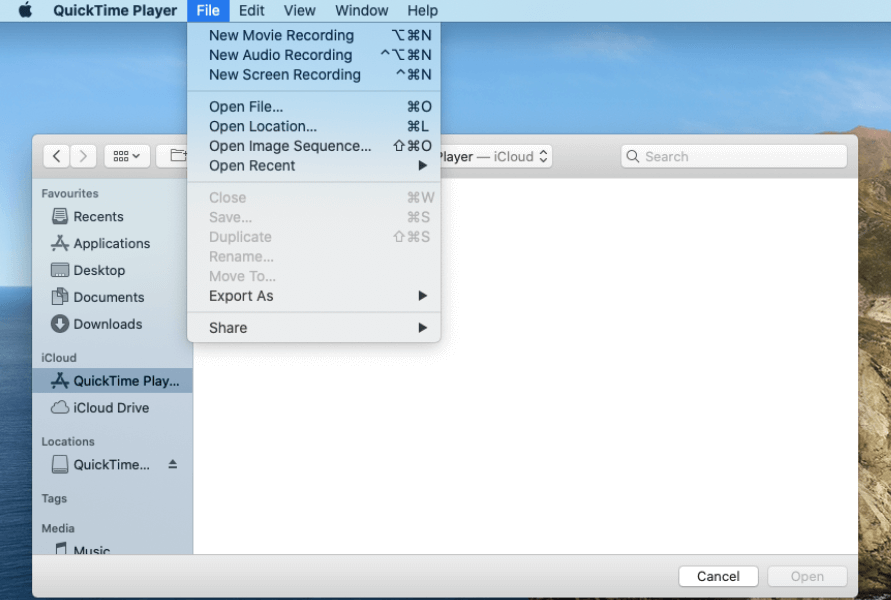
- Maintenant, sous l'option Nouvel enregistrement audio, vous devez choisir la source audio. Sachez qu'ici, vous sélectionnerez le périphérique d'entrée Soundflower qui vous aidera à enregistrer le son interne sur Mac.
- Vous verrez un bouton Enregistrer sur la page Nouvel enregistrement audio, appuyez dessus et choisissez la source.
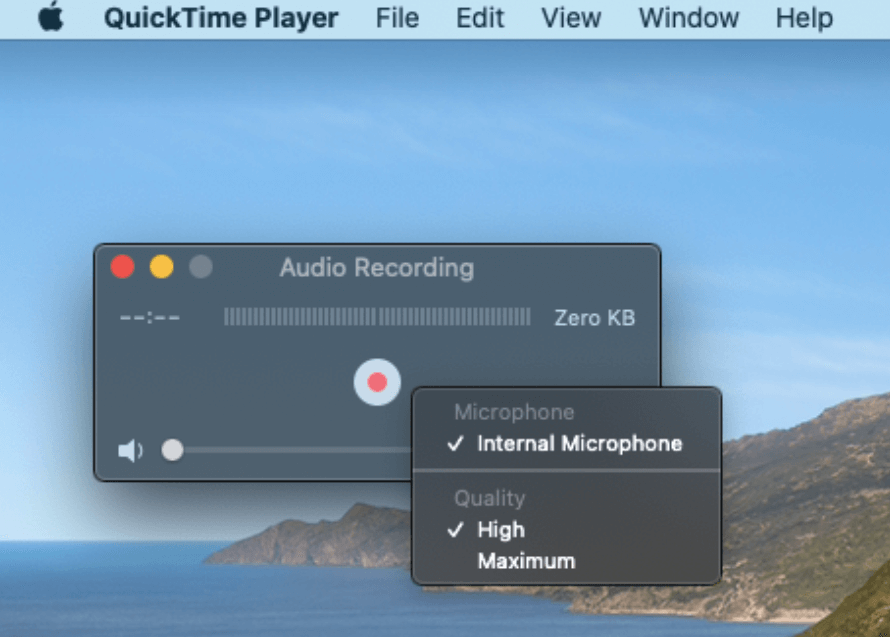
- Après avoir choisi la source de périphérique audio Soundflower appropriée, cliquez sur le bouton d'enregistrement pour démarrer l'enregistrement du son interne sur Mac. Il n'y a aucune limitation sur la longueur audio, alors continuez avec votre enregistrement sonore interne.
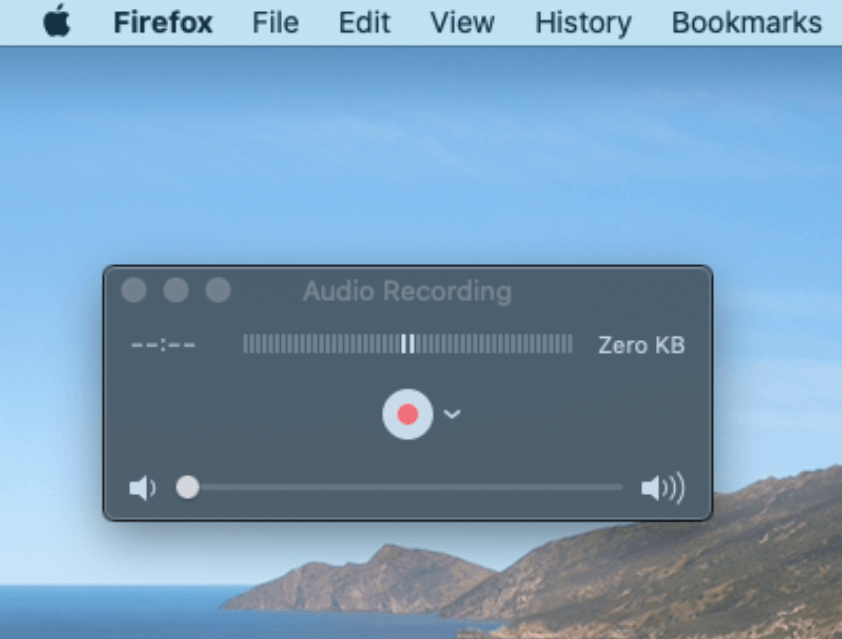
- Une fois que vous avez terminé, vous pouvez vérifier l'enregistrement audio en le lisant et en le sauvegardant (menu À partir du fichier) si vous pensez que c'est ce que vous attendiez. Cela vous aidera avec succès à enregistrer l'audio interne sur Mac en quelques étapes simples.
Méthode 2 : Enregistreur audio MP3
Nous utilisons des outils tiers pour enregistrer de l'audio sur Mac, alors ne soyez pas choqué de voir des lecteurs multimédias dans la liste. Beaucoup d'entre nous ont déjà utilisé l'enregistreur audio MP3, cependant, nous ne savions pas qu'il pouvait également être utilisé pour enregistrer du son sur Mac. Cette application a été conçue dans le but de simplifier l'enregistrement audio pour vous avec un contrôle total sur la personnalisation.

- Commencez par télécharger et installer l'enregistreur audio MP3 sur votre Mac.
- Lancez cet enregistreur audio interne pour Mac sur votre appareil et appuyez sur le menu déroulant à proximité de Périphérique audio.
- Ici, vous devez choisir le périphérique d'enregistrement audio Soundflower dans la liste pour enregistrer le son sur Mac.
- Après avoir sélectionné le périphérique audio, appuyez sur Paramètres car il existe de nombreux outils de personnalisation que vous pouvez utiliser, selon vos préférences.
- Après avoir effectué toutes les modifications et les avoir enregistrées, appuyez sur le bouton d'enregistrement (rouge) car il commencera simplement à enregistrer l'audio interne sur Mac.
- Une fois que vous avez terminé la session d'enregistrement, appuyez sur le bouton Arrêter sur MP3 Audio Recorder.
- Grâce aux fonctionnalités riches, l'outil ouvrira automatiquement le dossier des fichiers à enregistrer. Tout ce que vous avez à faire est de cliquer (doubler) sur le fichier audio désigné et il commencera à jouer sur le lecteur multimédia mp3. Simple!!
Méthode 3 : enregistreur simple-enregistreur vocal
Un autre moyen efficace d'enregistrer de l'audio sur Mac, Simple Recorder a été conçu pour simplifier tout l'enregistrement audio pour vous. En un seul clic, vous pouvez commencer à enregistrer la voix audio interne de manière transparente. Commençons donc par télécharger Simple Recorder sur votre appareil et lancez-le.
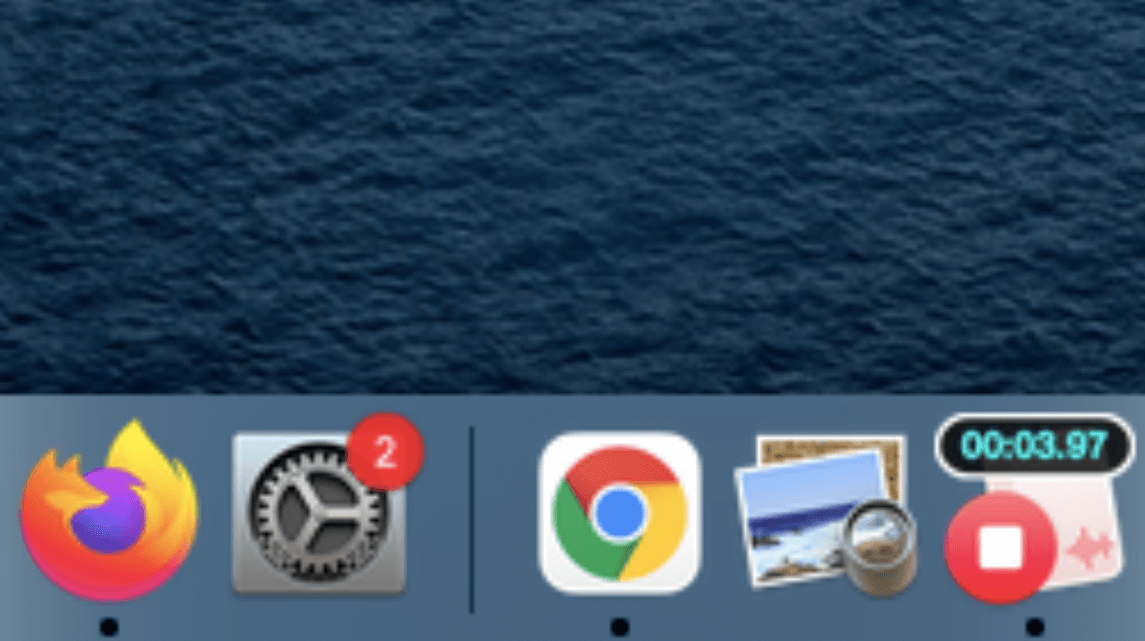
- Après le lancement réussi de Simple Recorder, cliquez sur la nouvelle petite icône sur le dock et choisissez la source audio interne (créée via Soundflower).
- Ici, vous devez vous diriger vers l'emplacement pour enregistrer les enregistrements. Pour ce faire, dirigez-vous vers Préférences et appuyez sur Définir le dossier par défaut.
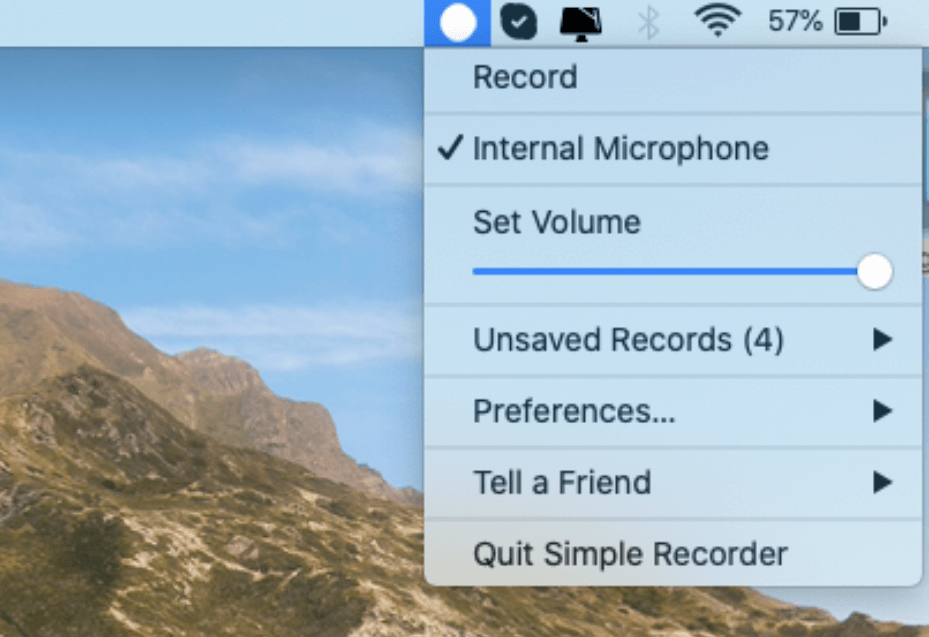
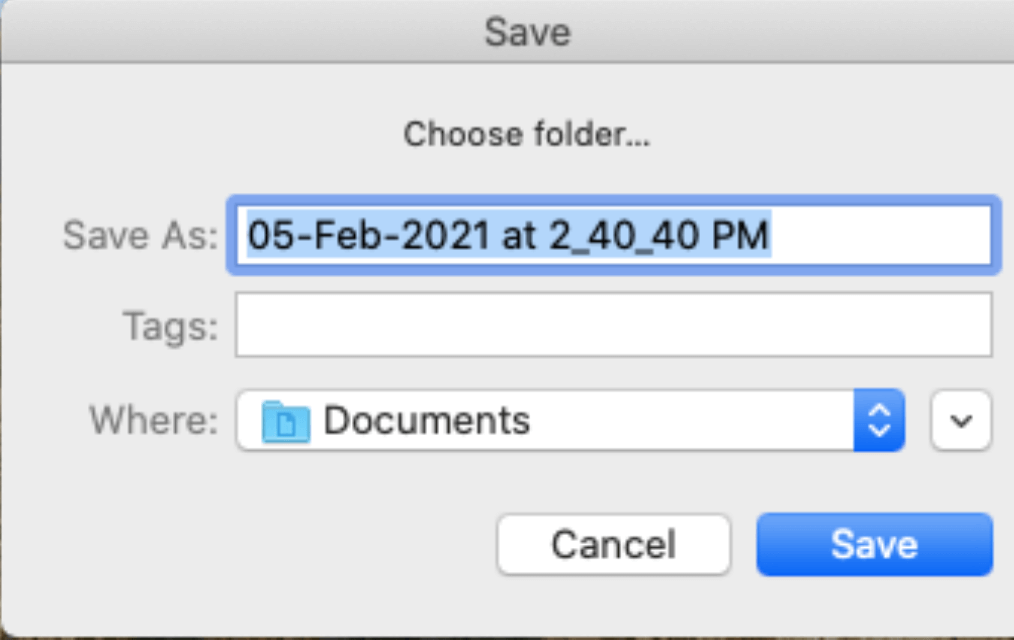
- Une fois que vous avez défini le dossier, cliquez à nouveau sur Préférences et cette fois descendez un peu et choisissez le meilleur dans la fréquence d'échantillonnage .
- Après toutes les personnalisations, vous devez appuyer sur le bouton Enregistrer qui vous permettra de démarrer l'enregistrement sur la voix interne sur Mac. De la même manière, une fois que vous avez terminé l'enregistrement, appuyez sur le bouton Arrêter et il enregistrera automatiquement le fichier enregistré dans le dossier prédéfini. Simple!!
Emballer
L'enregistrement audio interne sur Mac n'est pas un projet scientifique compliqué sur lequel nous travaillons. Tout ce que vous avez à faire est de rechercher les fonctionnalités intégrées pour enregistrer de l'audio sur Mac et si ce n'est pas le cas, recherchez les outils tiers. Ces enregistreurs audio internes pour Mac fonctionneront via l'application Soundflower afin que vous puissiez facilement enregistrer du son sur Mac. C'est une tâche assez simple comme lire et mettre en pause les vidéos sur YouTube ou Netflix et tout ce dont vous avez besoin, ce sont les bons outils.
Explorez tous les outils d'enregistrement audio Mac mentionnés ci-dessus sur votre appareil et commencez à enregistrer facilement l'audio interne.
Prochaines lectures :
Comment filtrer l'enregistrement FaceTime avec audio sur iPhone, iPad et Mac
Écran Enregistrer les réunions Zoom avec audio
Comment enregistrer des appels sur votre iPhone
